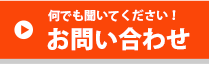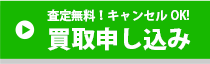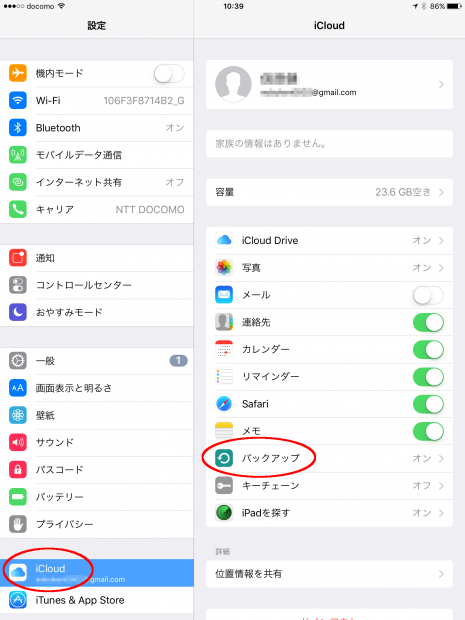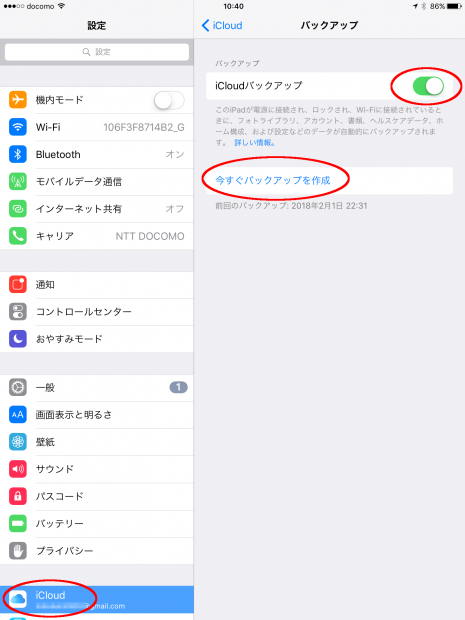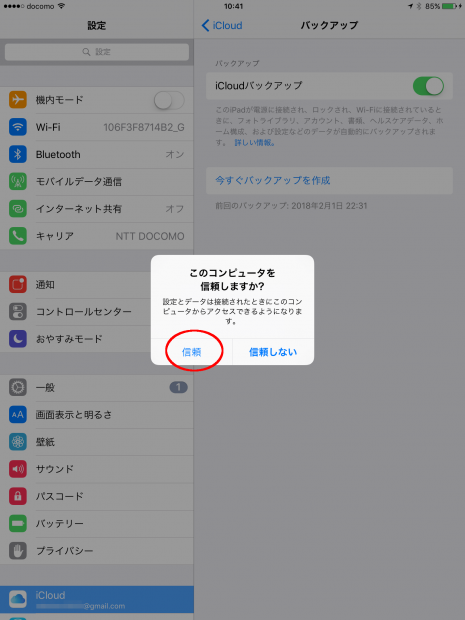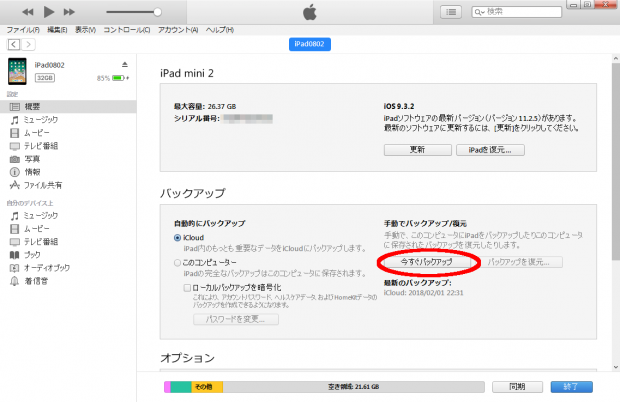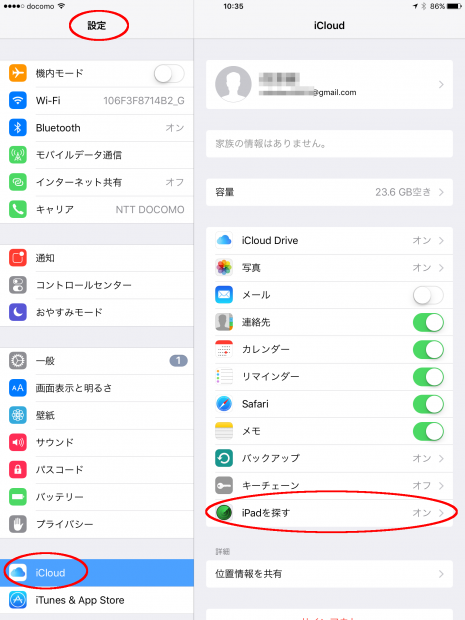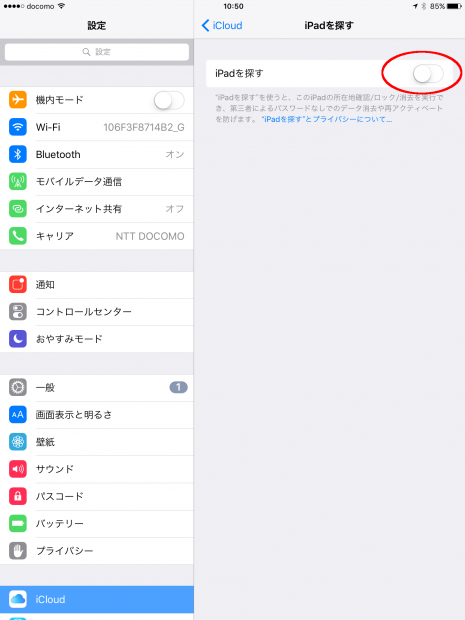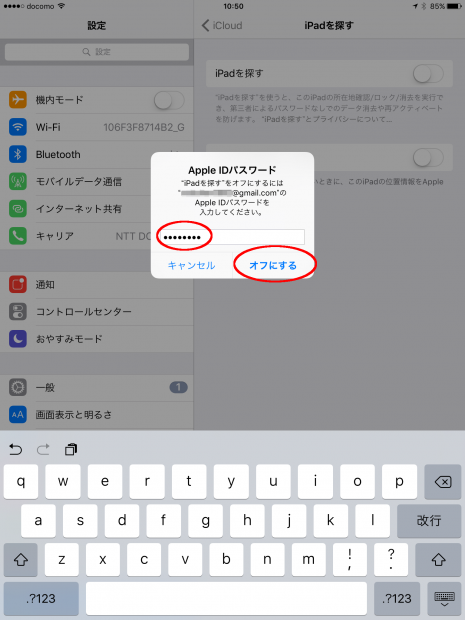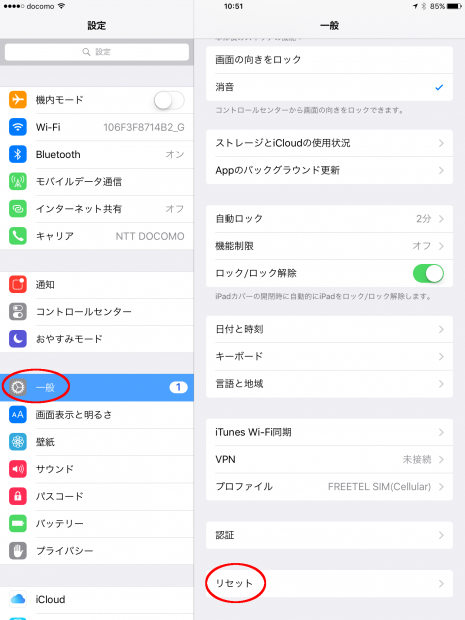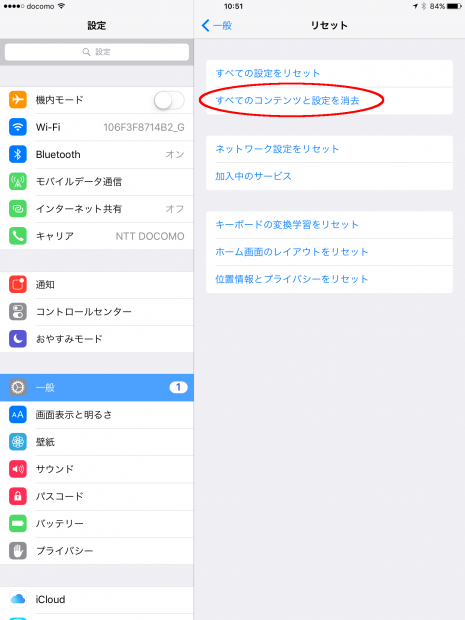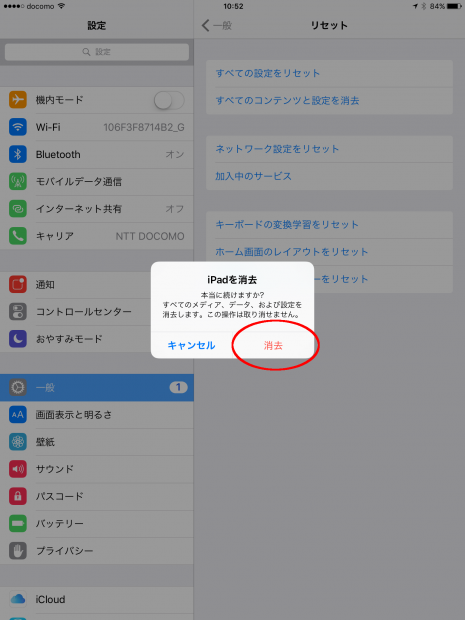最新版!iPadの初期化方法を超丁寧に解説!(買取に出す前に必ずチェックすべき3つのこと)
iPadを売る前に行う作業
新しいiPadが出たから買い替えを考えていたり、iPhoneだけでやりたいことは済んじゃうからiPadは売ってしまおうって考えている人はいませんか?
もし、iPadを売るって決めた時はそのまま売ってはいけません。
iPadを売る際はアカウントのリンクの解除と初期化をしてから売ってください。
この作業をしないと、買取をしてもらえない場合がありますので必ず行ってください。
ここでは大きく3つの作業を行っていきます。
1.iPadのバックアップ、 2.「iPadを探す」をオフにする、3.iPadをリセットする の順で進めていきます。
1.iPadのバックアップ
(iCloudに保存する方法)
1. いつも使用しているWifiに接続します。
2. 「設定」の「iCloud」をタップ。
3. 「バックアップ」をタップします。
4. 「iCloudバックアップ」を「オン」にします。
5. 「今すぐバックアップを作成」をタップし、バックアップします。
バックアップの詳細はApple公式サイトでも掲載しています。
(iTunesでバックアップする方法)
1. コンピュータとiPadを接続します。
この時iPadの画面にパスコード画面が表示されたらパスコードを入力します。
2. iPadの画面に「このコンピュータを信頼しますか?」と表示されたら「信頼」をタップします。
3.iTunesの 画面の左上のiPadのアイコンをクリックし、 バックアップの項目の「今すぐバックアップ」のボタンをクリックします。
2.「iPadを探す」をオフにする
1. 「設定」をタップ。
2. 「iCloud」をタップします。
3. 「iPadを探す」をタップします。
4. 「iPadを探す」をオフにします。
5. Apple IDのパスワードを聞かれたら入力してからオフにするをタップします。
※LINEやゲームなどアプリのデータ移行やバックアップが必要であれば各アプリの操作方法を確認してください。
3.iPadをリセットする
※必要なデータがまだある場合はバックアップを取ってから進めてください。
1. 設定の「一般」をタップします。
2. 「リセット」をタップします。
3. 「すべてのコンテンツと設定を消去」をタップします。
4. 「iPadを消去」と確認の画面が出たら消去をタップします。
5. 「iPadを消去」ともう一度、確認の画面が表示されるので、売る前の処理がすべて完了しているのを確認してから消去をタップします。
6. 最後に、SIMカードが入っていれば取り外して下さい。
これでiPadを買取で売る前の準備が整います。
梱包して送る
初期化が終わったら、梱包して送りましょう。
購入時の箱があれば、そちらに入れて送って頂くのが一番ですが、
箱が無くても買い取れます。
充電器等の付属品はもちろんあった方が良いですが、無くても買取できます。
画面が割れてしまうと、値がつきにくくなってしまうので、プチプチ等でしっかり保護し、ダンボールに入れて発送しましょう。
ダンボールに隙間があったら、他のいらなくなった品物を入れてください!
バリQは最短で商品到着後24時間以内査定!即日振込に対応!
即現金化できます!
バリQは現在iPad買取強化中!!
通常他アイテムだと20点以上で送料無料ですが、iPadは一台から送料無料です!
(もし他にもいらないものがあったら是非一緒に入れてくださいね!)